Thường thì lỗi màn hình Mac bị treo và hiển thị màn hình trắng xóa thường hiếm khi xảy ra. Tuy nhiên trong một số trường hợp hiếm gặp, sau khi cập nhật phần mềm hệ thống, người dùng thường gặp phải lỗi này. Nếu gặp phải lỗi này trong quá trình sử dụng Mac, bạn có thể áp dụng một số giải pháp trong bài viết dưới đây của Quản trị mạng để khắc phục lỗi.
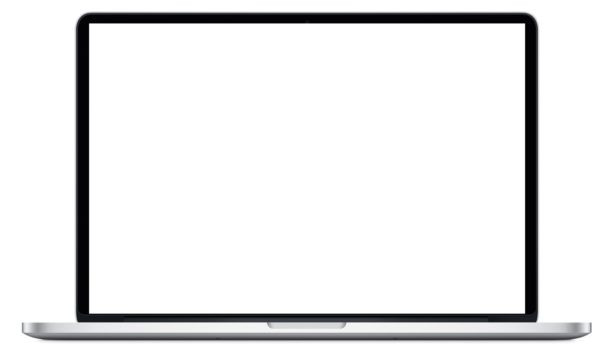
1. Khởi động Mac vào chế độ Safe Mode
Quá trình khởi động Mac vào chế độ Safe Mode khá đơn giản, bạn thực hiện theo các bước dưới đây:
- Khởi động lại Mac bình thường, ngay sau đó nhấn và giữ phím Shift cho đến khi trên màn hình xuất hiện logo Apple và Progress bar thì thả tay ra.
Sau khi đã khởi động vào chế độ Safe Mode bạn có thể dễ dàng tìm ra nguyên nhân gây lỗi Mac hiển thị màn hình trắng xóa trong quá trình khởi động và tìm cách để sửa lỗi.
Nếu Mac hoạt động bình thường khi ở chế độ Safe Mode, sau đó bạn khởi động lại Mac ở chế độ bình thường và kiểm tra xem lỗi còn hay không.
2. Reset NVRAM
Giải pháp đơn giản khác để khắc phục lỗi màn hình Mac trắng xóa là resetting NVRAM / PRAM.
Để làm được điều này, khởi động lại Mac của bạn, sau khi nghe thấy tiếng khởi động, nhấn và giữ đồng thời tổ hợp phím Command + Option + P + R cho đến khi nghe thấy tiếng khởi động thứ 2 thì thả tay khỏi các phím ra và NVRAM đã được reset.
Sau khi NVRAM đã reset thành công, tiến hành khởi động Mac của bạn ở chế độ bình thường và kiểm tra xem lỗi còn hay không.
3. Reset SMC
Thường thì lỗi mà hình trắng xóa hay xảy ra trên các bản Portable của Mac, do đó bạn có thể reset SMC để khắc phục lỗi (trên các dòng MacBook Pro, MacBook, MacBook Air).
- Đầu tiên tắt máy tính của bạn đi. Cắm sạc vào máy và chắc chắn là có nguồn điện vào.
- Nhấn và giữ đồng thời các phím Shift + Control + Option + nút Nguồn trong khoảng vài giây rồi thả các phím ra.
- Khởi động lại Mac của bạn bình thường.
4. Sửa chữa ổ đĩa
Nếu có thể bạn hãy thử “sửa chữa” ổ đĩa khởi động (Boot Disk) thông qua tiện ích Disk Utility bằng cách truy cập chế độ Recovery Mode:
- Khởi động lại Mac của bạn, và nhấn + giữ tổ hợp phím Command + R để khởi động vào chế độ Recovery Mode.
- Trên cửa sổ Utilities, chọn “Disk Utility” từ danh sách các tùy chọn.
- Lựa chọn ổ đĩa cứng, sau đó truy cập tab “First Aid” và chọn First Aid và sửa ổ đĩa hệ thống.
Nếu ổ đĩa hiển thị nhiều lỗi, đặc biệt là các lỗi không thể “sửa chữa” được, rất có thể ổ đĩa của bạn đang tiềm ẩn một nguy cơ nào đó. Nếu đang gặp trường hợp này, tốt nhất nên tiến hành sao lưu các dữ liệu trên Mac của bạn, sau đó sử dụng Apple Hardware Test để chẩn đoán các vấn đề.
Thường thì bạn nên cân nhắc việc thay thế một ổ cứng mới hoặc liên hệ với trung tâm hỗ trợ của Apple để được trợ giúp.
5. Khởi động bằng Verbose Mode
Trên một số diễn đàn, forums thảo luận về Apple, một số người dùng phản ánh lại rằng trong một số trường hợp Verbose Mode có thể hỗ trợ được việc khắc phục lỗi màn hình Mac trắng xóa.
- Khởi động lại Mac của bạn bình thường, sau đó nhấn và giữ tổ hợp phím Command + V.
6. Cài đặt lại Mac OS
Giải pháp cuối cùng bạn có thể áp dụng là cài đặt lại hệ điều hành Mac OS. Lưu ý nên sao lưu Mac trước khi thực hiện quá trình để không bị mất dữ liệu trên hệ thống của bạn.
Tham khảo thêm một số bài viết dưới đây:
Chúc các bạn thành công!
 Công nghệ
Công nghệ  AI
AI  Windows
Windows  iPhone
iPhone  Android
Android  Học IT
Học IT  Download
Download  Tiện ích
Tiện ích  Khoa học
Khoa học  Game
Game  Làng CN
Làng CN  Ứng dụng
Ứng dụng 








 macOS
macOS 









 Linux
Linux  Đồng hồ thông minh
Đồng hồ thông minh  Chụp ảnh - Quay phim
Chụp ảnh - Quay phim  Thủ thuật SEO
Thủ thuật SEO  Phần cứng
Phần cứng  Kiến thức cơ bản
Kiến thức cơ bản  Lập trình
Lập trình  Dịch vụ công trực tuyến
Dịch vụ công trực tuyến  Dịch vụ nhà mạng
Dịch vụ nhà mạng  Quiz công nghệ
Quiz công nghệ  Microsoft Word 2016
Microsoft Word 2016  Microsoft Word 2013
Microsoft Word 2013  Microsoft Word 2007
Microsoft Word 2007  Microsoft Excel 2019
Microsoft Excel 2019  Microsoft Excel 2016
Microsoft Excel 2016  Microsoft PowerPoint 2019
Microsoft PowerPoint 2019  Google Sheets
Google Sheets  Học Photoshop
Học Photoshop  Lập trình Scratch
Lập trình Scratch  Bootstrap
Bootstrap  Năng suất
Năng suất  Game - Trò chơi
Game - Trò chơi  Hệ thống
Hệ thống  Thiết kế & Đồ họa
Thiết kế & Đồ họa  Internet
Internet  Bảo mật, Antivirus
Bảo mật, Antivirus  Doanh nghiệp
Doanh nghiệp  Ảnh & Video
Ảnh & Video  Giải trí & Âm nhạc
Giải trí & Âm nhạc  Mạng xã hội
Mạng xã hội  Lập trình
Lập trình  Giáo dục - Học tập
Giáo dục - Học tập  Lối sống
Lối sống  Tài chính & Mua sắm
Tài chính & Mua sắm  AI Trí tuệ nhân tạo
AI Trí tuệ nhân tạo  ChatGPT
ChatGPT  Gemini
Gemini  Điện máy
Điện máy  Tivi
Tivi  Tủ lạnh
Tủ lạnh  Điều hòa
Điều hòa  Máy giặt
Máy giặt  Cuộc sống
Cuộc sống  TOP
TOP  Kỹ năng
Kỹ năng  Món ngon mỗi ngày
Món ngon mỗi ngày  Nuôi dạy con
Nuôi dạy con  Mẹo vặt
Mẹo vặt  Phim ảnh, Truyện
Phim ảnh, Truyện  Làm đẹp
Làm đẹp  DIY - Handmade
DIY - Handmade  Du lịch
Du lịch  Quà tặng
Quà tặng  Giải trí
Giải trí  Là gì?
Là gì?  Nhà đẹp
Nhà đẹp  Giáng sinh - Noel
Giáng sinh - Noel  Hướng dẫn
Hướng dẫn  Ô tô, Xe máy
Ô tô, Xe máy  Tấn công mạng
Tấn công mạng  Chuyện công nghệ
Chuyện công nghệ  Công nghệ mới
Công nghệ mới  Trí tuệ Thiên tài
Trí tuệ Thiên tài